Coraz więcej użytkowników zapisuje ogromne ilości plików i danych za pośrednictwem naszego konta. Google oraz różne usługi oferowane przez giganta wyszukiwania. Jednak nie wszyscy zachowujemy spokój, ponieważ nie możemy wykonać kopii zapasowej wszystkich tych plików ani dokładnie wiedzieć, jak przechowywane są nasze dane, aby wiedzieć, czy są one całkowicie bezpieczne, czy nie.
Na szczęście Google nadal pracuje nad ułatwieniem nam życia iw ostatnich dniach oficjalnie wprowadził na rynek Wynos Google, usługa, która pozwala nam wykonać kopię zapasową wszystkich danych i plików naszego konta. Dodatkowo wyszukiwarka w szybki i przede wszystkim prosty sposób prześle nam kopię zapasową w wybranym przez nas formacie.
Jeśli chcesz wykonać własną kopię zapasową, dzisiaj w tym artykule pokażemy Ci, jak to zrobić za pomocą Google Takeout, więc jeśli chcesz bezpiecznie przechowywać wszystkie swoje dane i pliki, które zapisujesz na koncie Google, czytaj dalej .
Uzyskaj dostęp do Google Takeout i zaloguj się
Logicznie, aby móc wykonać kopię zapasową wszystkich plików, które przechowujemy na naszym koncie Google musimy uzyskać dostęp do Google Takeout i zidentyfikować się za pomocą tego samego hasła, którego używamy, na przykład, w celu uzyskania dostępu do Gmaila.
Gdy tylko uzyskasz dostęp do tej nowej usługi, wszystkie dane, które możesz zapisać z naszego konta Google, zostaną wyświetlone, a biorąc pod uwagę ogromną liczbę usług oferowanych przez giganta wyszukiwania, jest wiele.
Wybierz aplikacje i usługi Google, z których chcesz zapisywać dane
Google ma ogromną liczbę usług i aplikacji, z których wszyscy korzystamy praktycznie na co dzień, co widać na liście, którą pokazuje nam Google Takeout iz której możemy zdecydować, z której z nich chcemy zapisać dane w kopii zapasowej, którą tworzą.
Z przedstawionej nam listy Możesz wybrać dane wszystkich usług i aplikacji, aby włączyć je do kopii zapasowej lub zaznaczyć tylko te, które Cię interesują lub najczęściej używają. Oczywiście należy pamiętać, że już usługi giganta wyszukiwania, z których wielu z nas myśli, że nie używamy, a jednak używamy okazjonalnie, na przykład na naszym urządzeniu mobilnym z systemem operacyjnym Android.
Po wybraniu usług i aplikacji, które chcesz zapisać, możesz nacisnąć przycisk „Dalej”, aby rozpocząć tworzenie kopii zapasowej.
Wybierz format, w jakim Google ma dać kopię zapasową
Jak już wspomnieliśmy, Google nie tylko chciał nam zaoferować w prosty sposób możliwość wykonania kopii zapasowej danych, które przechowujemy za pośrednictwem Twojego konta i usług oferowanych przez wyszukiwarkę, ale także chce nam to zaoferować kopię zapasową w formacie, który najbardziej nam odpowiada.
Kopia zapasowa, którą za chwilę utworzymy, może być w skompresowanym formacie .zip, .tgz i .tbz i możemy go otrzymać e-mailem lub dodając plik do OneDrive lub Dropbox.
Przed wybraniem takiego czy innego sposobu otrzymania kopii zapasowej upewnij się, że masz wystarczająco dużo miejsca na dysku, aby móc zapisać ten plik, który wyśle nam Google, ponieważ z pewnością nie będzie mały.
Teraz musimy tylko poczekać, aż Google wygeneruje kopię zapasową i wyśle ją do nas
W zależności od ilości danych i plików zapisanych na koncie Google, proces tworzenia kopii zapasowej może zająć więcej lub mniej czasu. Najlepsze jest to, że po rozpoczęciu procesu tworzenia kopii zapomnisz przynajmniej na chwilę, a to, że gigantyczna wyszukiwarka powiadomi Cię, kiedy plik będzie gotowy i będziesz mógł go pobrać.
Po otrzymaniu wiadomości e-mail lub pliku na koncie Google Drive lub Dropbox będziesz mógł go pobrać, aby zabezpieczyć go, a dzięki temu mieć wszystkie dane lub pliki, które zapisujesz na koncie Google, aby je chronić i móc wyciągnąć je w przypadku. że potrzebujesz.
Ponadto, jeśli myślisz o ucieczce od Google, możesz to zrobić w bardzo dobry sposób i zabrać wszystko, co twoje, w jednym pliku.
Google Takeout, prawie doskonałe narzędzie
Z biegiem czasu firma Google zaoferowała nam szereg usług i aplikacji, które stały się niezbędne w naszym życiu iw większości przypadków udało jej się ulepszyć je do nieoczekiwanych ograniczeń, nawet dla platform bardzo różniących się od jej własnych. Google Takeout to nowa usługa Google, stworzona z troską i wielką prostotą, aby jeszcze bardziej ułatwić nam życie.
I to jest to, że chociaż nasze dane i pliki wydają się bezpieczne na naszym koncie Google, nigdy nie wystarczy przechowywać je w bezpiecznym miejscu, na przykład nasz komputer i ta nowa usługa od giganta wyszukiwania jest idealna, aby zrobić to szybko i łatwo. Ponadto, jeśli zdecydujesz się zmienić usługę Google na inną, możesz wygodnie przenieść swoje dane i pliki do tej nowej usługi.
Google, w pierwszej osobie mogę tylko podziękować za oferowanie mi usług, za umożliwienie mi zabierania lub przechowywania wszystkich moich rzeczy, kiedy tylko zechcę. Oczywiście, być może teraz nadszedł czas, aby zaktualizować niektóre usługi, a zwłaszcza ulepszyć inne dla różnych platform innych niż na przykład Android, które nie są jeszcze tak dopracowane, jak powinny.
Czy wykonałeś już kopię zapasową wszystkich danych i plików przechowywanych na koncie Google za pośrednictwem Google Takeout?. Poinformuj nas w miejscu przeznaczonym na komentarze do tego posta lub za pośrednictwem jednej z sieci społecznościowych, w których jesteśmy obecni, a także powiedz nam, czy korzystanie z tej nowej i użytecznej usługi Google było dla Ciebie łatwe.
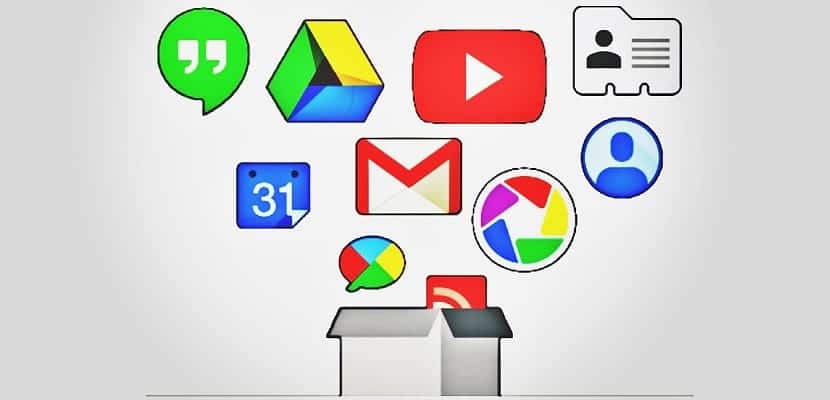
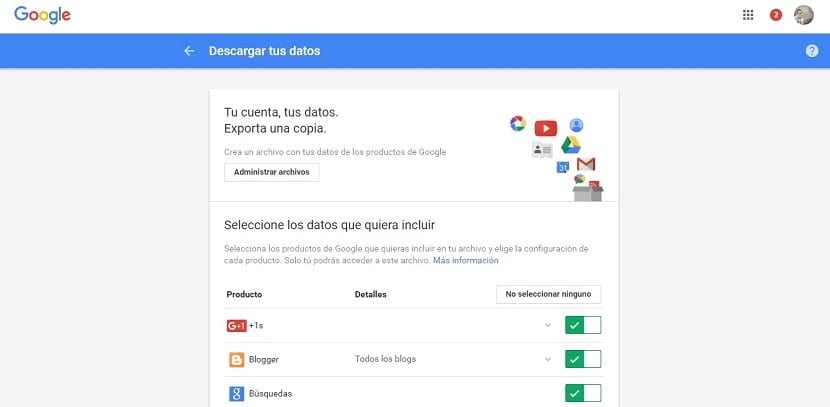
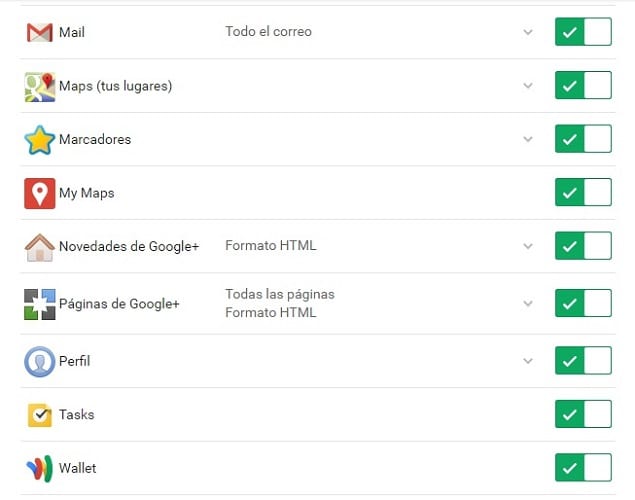
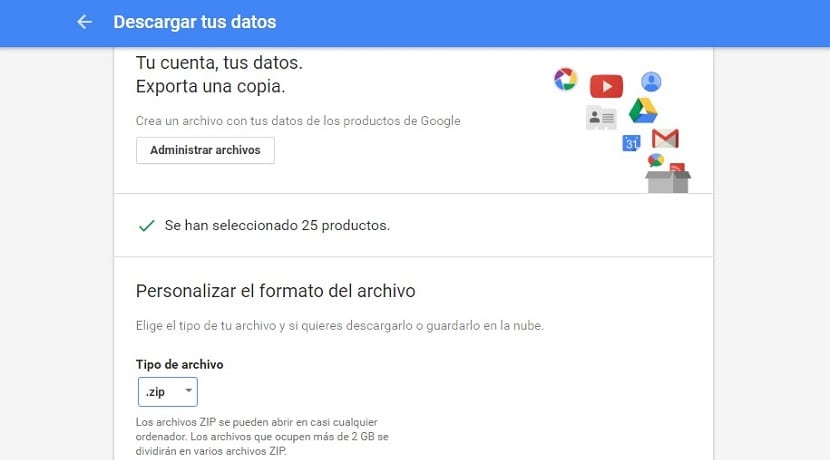
On tego nie wiedział. Więc w ten sposób tworzymy własną kopię zapasową, prawda?